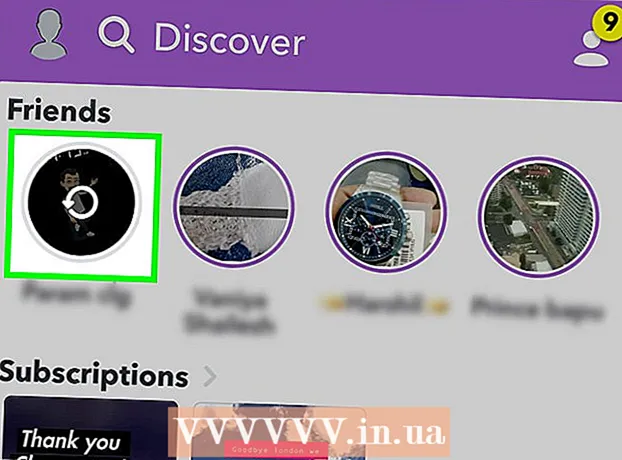May -Akda:
Roger Morrison
Petsa Ng Paglikha:
18 Setyembre 2021
I -Update Ang Petsa:
1 Hulyo 2024

Nilalaman
Marahil ay nakakuha ka ng larawan at hindi mo gusto ang kulay ng isang damit, o ang mga tuyong dahon na nagpapawalang-bisa sa epekto ng larawan. Mayroong isang madaling paraan upang muling makumpleto ang isang bagay sa GIMP!
Upang humakbang
 Una sa lahat, buksan ang GIMP.
Una sa lahat, buksan ang GIMP. Piliin ang "File", "Buksan", at piliin ang iyong imahe. Gumamit ako ng isang imahe ng isang mata para sa demonstrasyong ito.
Piliin ang "File", "Buksan", at piliin ang iyong imahe. Gumamit ako ng isang imahe ng isang mata para sa demonstrasyong ito.  Piliin ang lasso o ang libreng tool sa pagpili.
Piliin ang lasso o ang libreng tool sa pagpili. Bilugan ang lugar sa imahe na nais mong baguhin ang kulay ng. Kapag tapos ka na at ikonekta ang linya sa panimulang punto, makikita mo ang isang pattern na kahawig ng nagmamartsa na mga langgam.
Bilugan ang lugar sa imahe na nais mong baguhin ang kulay ng. Kapag tapos ka na at ikonekta ang linya sa panimulang punto, makikita mo ang isang pattern na kahawig ng nagmamartsa na mga langgam. 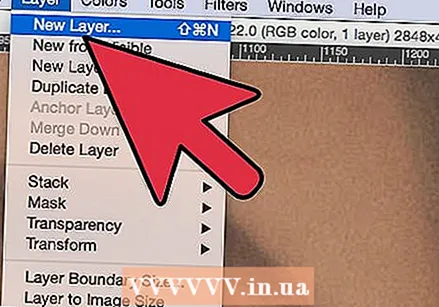 Piliin ang "Mga Layer" at pagkatapos ay ang "Bagong Layer".
Piliin ang "Mga Layer" at pagkatapos ay ang "Bagong Layer".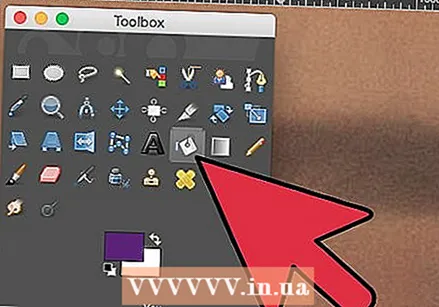 Piliin ang simbolo ng puno ng balde at piliin ang kulay kung saan mo nais na kulayan ang lugar.
Piliin ang simbolo ng puno ng balde at piliin ang kulay kung saan mo nais na kulayan ang lugar. Punan ang lugar na iyong napili ng kulay na iyon.
Punan ang lugar na iyong napili ng kulay na iyon.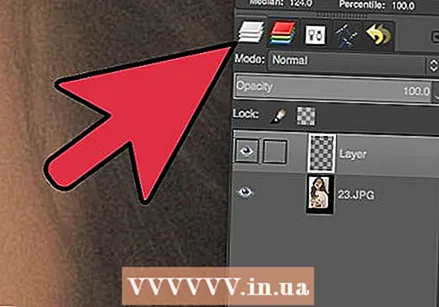 Mukha itong napaka hindi makatotohanang. Pumunta sa tab na "Mga Layer". (Hindi ang ginamit mo dati, may dalawa!)
Mukha itong napaka hindi makatotohanang. Pumunta sa tab na "Mga Layer". (Hindi ang ginamit mo dati, may dalawa!)  Mag-click kung saan 'Mode: Ipinapakita ang normal 'at dapat sundin ang isang drop-down na menu.
Mag-click kung saan 'Mode: Ipinapakita ang normal 'at dapat sundin ang isang drop-down na menu. 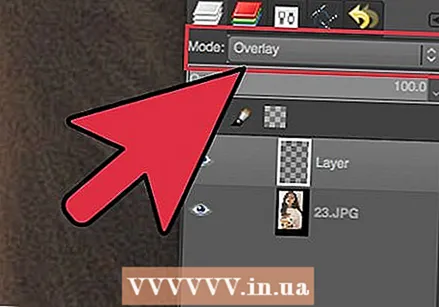 Piliin ang "Overlap".
Piliin ang "Overlap". Ngayon mag-click sa tab na "Piliin" sa "Wala"
Ngayon mag-click sa tab na "Piliin" sa "Wala"  Ngayon na ang oras upang mai-edit ang kulay kung hindi mo gusto ito! Hindi mo kailangang ulitin ang lahat ng mga hakbang, punan lamang ang layer ng ibang kulay.
Ngayon na ang oras upang mai-edit ang kulay kung hindi mo gusto ito! Hindi mo kailangang ulitin ang lahat ng mga hakbang, punan lamang ang layer ng ibang kulay.  Kung gusto mo ang resulta, bumalik sa "Mga Layer" at piliin ang "Pagsamahin ang mga Layer".
Kung gusto mo ang resulta, bumalik sa "Mga Layer" at piliin ang "Pagsamahin ang mga Layer".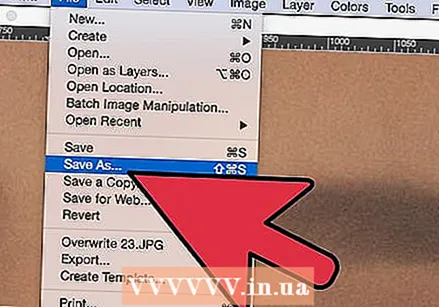 Ngayon tapos ka na!
Ngayon tapos ka na!